vnc设置Vi命令,vi设置行号用到的命令
本作品内容为vnc设置Vi命令,格式为 docx ,大小 174922 KB ,页数为 15页
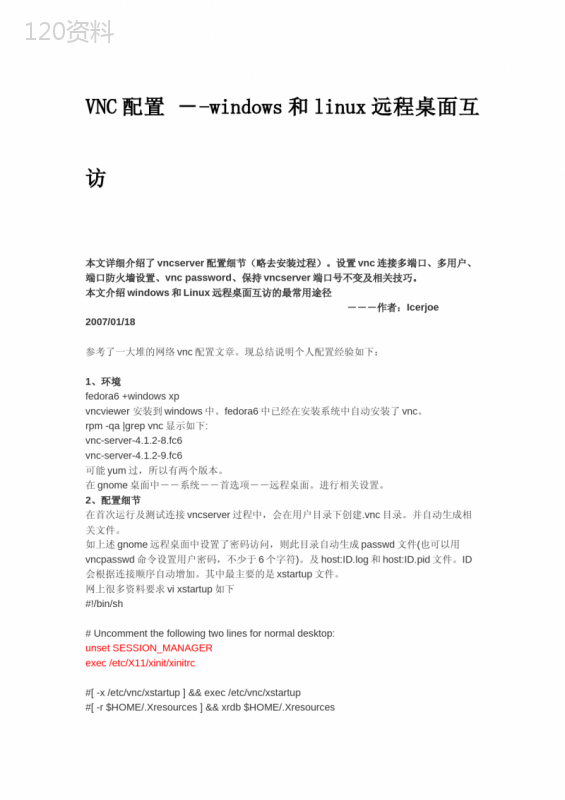
('VNC配置--windows和linux远程桌面互访本文详细介绍了vncserver配置细节(略去安装过程)。设置vnc连接多端口、多用户、端口防火墙设置、vncpassword、保持vncserver端口号不变及相关技巧。本文介绍windows和Linux远程桌面互访的最常用途径---作者:Icerjoe2007/01/18参考了一大堆的网络vnc配置文章。现总结说明个人配置经验如下:1、环境fedora6+windowsxpvncviewer安装到windows中。fedora6中已经在安装系统中自动安装了vnc。rpm-qagrepvnc显示如下:vnc-server-4.1.2-8.fc6vnc-server-4.1.2-9.fc6可能yum过,所以有两个版本。在gnome桌面中--系统--首选项--远程桌面。进行相关设置。2、配置细节在首次运行及测试连接vncserver过程中,会在用户目录下创建.vnc目录。并自动生成相关文件。如上述gnome远程桌面中设置了密码访问,则此目录自动生成passwd文件(也可以用vncpasswd命令设置用户密码,不少于6个字符)。及host:ID.log和host:ID.pid文件。ID会根据连接顺序自动增加。其中最主要的是xstartup文件。网上很多资料要求vixstartup如下#!/bin/sh#Uncommentthefollowingtwolinesfornormaldesktop:unsetSESSION_MANAGERexec/etc/X11/xinit/xinitrc#[-x/etc/vnc/xstartup]&&exec/etc/vnc/xstartup#[-r$HOME/.Xresources]&&xrdb$HOME/.Xresources#xsetroot-solidgrey#vncconfig-iconic&#xterm-geometry80x24+10+10-ls-title"$VNCDESKTOPDesktop"&#twm&也有不要求注释掉exec/etc/X11/xinit/xinitrc下面一行开始所有部分。从这段shellsripts来看,仅仅是测试文件是否存在及属性设置及后面部分是设置成twm桌面的参数。所以只要保证unsetSESSION_MANAGERexec/etc/X11/xinit/xinitrc这两行不被注释就可以。这样设置后,远程连接显示桌面为个人Xwindows默认桌面登录环境。比如你设置登录环境为gnome桌面。则远程连接为gnome桌面。如果想更换桌面环境。可以注释掉xstartup中所有的行,在最后增加startkde&,你就可以用kde来代替twm,速度会慢少少,但用起来方便不少,也可以用gnome-session&来启动gnome。另外相关vncserver设置在/etc/sysconfig/vncservers中,可根据里面的说明及自己需要进行设置。或将最后注释两行或一行启用。3、vncserver启动及停止相关启动#/sbin/servicevncserverstart关闭#/sbin/servicevncserverstop在用户远程连接过程中,会自动在~/.vnc目录中创建host:ID.pid及host:ID.log文件。其中ID会按顺序增加。也可以在远程连接中指定ID。比如在vncviewer中输入(remotehost)IP:5。则会在.vnc中创建host:5.log和host:5.pid文件。此操作也可以在本地操作。输入vncservervncserver:5:5表示指定ID.删除本地及远程vnc连接进程,用vncserver-kill:ID命令。会自动断开相关ID的pid,并删除.vnc目录中相关ID的host:ID.pid文件。.log文件保留日志。4、端口及防火墙如果你开启了防火墙。默认情况下,没有开启相关允许远程vnc连接的端口。可考虑通过开启5900或5900到5910端口。(WEBjava访问页面端口为5801、5802,如果定义两个用户)方法一:$sudovi/etc/sysconfig/iptables#Firewallconfigurationwrittenbysystem-config-securitylevel#Manualcustomizationofthisfileisnotrecommended.filter:FORWARDACCEPT[0:0]:INPUTACCEPT[0:0]:RH-Firewall-1-INPUT-[0:0]:OUTPUTACCEPT[0:0]-AINPUT-jRH-Firewall-1-INPUT-AFORWARD-jRH-Firewall-1-INPUT-ARH-Firewall-1-INPUT-ilo-jACCEPT-ARH-Firewall-1-INPUT-picmp--icmp-typeany-jACCEPT-ARH-Firewall-1-INPUT-p50-jACCEPT-ARH-Firewall-1-INPUT-p51-jACCEPT-ARH-Firewall-1-INPUT-pudp-d224.0.0.251--dport5353-jACCEPT-ARH-Firewall-1-INPUT-pudp-mudp--dport631-jACCEPT-ARH-Firewall-1-INPUT-ptcp-mtcp--dport631-jACCEPT-ARH-Firewall-1-INPUT-mstate--stateESTABLISHED,RELATED-jACCEPT-ARH-Firewall-1-INPUT-ptcp-mstate-mtcp--dport21--stateNEW-jACCEPT-ARH-Firewall-1-INPUT-ptcp-mstate-mtcp--dport22--stateNEW-jACCEPT-ARH-Firewall-1-INPUT-pudp-mstate-mudp--dport137--stateNEW-jACCEPT-ARH-Firewall-1-INPUT-pudp-mstate-mudp--dport138--stateNEW-jACCEPT-ARH-Firewall-1-INPUT-ptcp-mstate-mtcp--dport139--stateNEW-jACCEPT-ARH-Firewall-1-INPUT-ptcp-mstate-mtcp--dport445--stateNEW-jACCEPT-ARH-Firewall-1-INPUT-ptcp-mstate-mtcp--dport80--stateNEW-jACCEPT-ARH-Firewall-1-INPUT-ptcp-mstate-mtcp--dport443--stateNEW-jACCEPT#web10000-ARH-Firewall-1-INPUT-ptcp-mtcp-mstate--dport10000--stateNEW-jACCEPT-ARH-Firewall-1-INPUT-ptcp-mtcp-mstate--dport631--stateNEW-jACCEPT-ARH-Firewall-1-INPUT-ptcp-mtcp-mstate--dport5900--stateNEW-jACCEPT#-ARH-Firewall-1-INPUT-ptcp-mtcp-mstate--dport5900:5910--stateNEW-jACCEPT-ARH-Firewall-1-INPUT-jREJECT--reject-withicmp-host-prohibitedCOMMIT因为vncviewer远程连接端口默认为5900。如指定ID,则根据上面开的端口范围5900到5910可指定10个ID.保存重启iptables.$sudo/sbin/serviceiptablesrestartFlushingfirewallrules:[OK]SettingchainstopolicyACCEPT:filter[OK]Unloadingiptablesmodules:[OK]Applyingiptablesfirewallrules:[OK]方法二:建议初学者安装webmin。默认访问端口为http://host:10000端口。进行防火墙图形界面设置如果未连接vnc进行远程设置防火墙,可考虑远程ssh到linux服务器。(windows中建议大家ssh远程连接用putty或类似软件参考1:SSH+SFTPtransferfilebysafety参考2:AComparisonofFreeSSHandSCPProgramsforWindows)或安装webmin时开始好10000端口,webmin通过web方式访问。5、连接及多用户连接连接:vncserver的连接分web方式和vncviewer方式。web方式同样需要相关防火墙开启及浏览器java支持。如果vncviwer中输入hostip:ID则web中输入http://hostip:590(ID)比如:http://202.96.199.1:5906和vncviewer中输入202.96.199.1:6是同一个连接PID.多用户连接:配置vncserver给多用户使用。在/etc/sysconfig/vncservers中最后行设置如下:VNCSERVERS="1:admin2:Icerjoe"参考上文,你要为两个用户分别运行vncpasswd来设置口令.并且在你的防火墙修改中,你应该明白VNC使用端口5901给连接1用,5902给2用等等,以此类推。另:由于某些原因使.vnc中的带ID文件id号依序增加,可以在用户登录或用户注销时自动清除带id文件。在/etc/rc.d/rc.local文件中添加命令:rm-f/tmp/.X11-unix/Xrm-f/.vnc/.pidrm-f/.vnc/.log这样,每次启机,系统会先把上次非正常关机时留下的临时文件删除。或者在用户目录中编辑.bash_logout文件增加rm-f/tmp/.X11-unix/Xrm-f~/.vnc/.pidrm-f~/.vnc/.log6、linux访问windows远程桌面软件。rdesktop。它提供linux对windows2000、xp系统的远程桌面访问支持。第一:查看系统是否已安装rdesktop软件rpm-qrdesktop第二:若没有安装,下载安装包,根据安装配置文件说明进行安装。一般都是先解压缩tarzxvfpackagefile到解压路径执行./configure然后make和makeinstall.安装成功后,在/usr/local/bin下有rdesktop的可执行程序。命令行中可用rdesktop-h得到命令帮助。rdesktop-g1024x768-d24hostname其中“g1024×768”设置分辨率为1024×768,“d24”设置真彩24位,hostname为Windows机器的主机名或者IP地址。在输入了WindowsXP的用户名和密码后,就可以登录并操作远程的Windows系统。vncviewer.可参照vncviewer-h.最简单的命令就是vncviewerremotehostip.--本文结束。备注:VNCwindows安装序列号ux6y9-4x2ym-pbb8h-6syqc-z62wa5D7L8-ZQXSA-2L5D4-4UFB4-PWDLA55WPX-5MZSR-CBAVB-RD9R9-RFX9A7SA9N-9JF3P-E8CW2-BH9JU-PMVQAYRN98-33SA3-MEAET-W5HTC-AGZLA完全VNC技术参考:http://www.servertechnology.cn/catalog.asp?tags=VNC6、Windows下通过xmanager远程桌面控制Linux随着互联网的高速发展以及Linux企业应用的成熟,Linux被广泛应用于服务器领域,如何实现Linux的远程管理成为网络管理员的首要任务。我们经常见到的几种最为常用的windows下远程管理Linux服务器的方法,基本上都是利用SecureCRT,F-SecureSSH抑或是PUTTY等客户端工具通过ssh服务来实现Windows下管理Linux服务器的,这些客户端工具几乎不需要什么配置,使用简单,但是它们都无法启动窗口服务的程序或进程,也无法达到远程桌面控制。本文将介绍通过xmanager远程桌面控制Linux的方法和技巧。本文中所指的Linux系统,如无特别说明都以RedHat9.0为例。有两种方法可以实现远程管理Linux桌面窗口,其中一个就是是我们所选择的X显示管理器(Xdisplaymanager)或者说xdm,另一个流行的解决方案是vnc。我选择xdm而不是vnc出于两点原因。第一,vnc要有个服务端的守护进程,为每个共享的桌面运行。第二,我已经有X服务器的软件安装在所有的工作站上,不想再添加额外的客户端软件了。我们先来了解一些X系统方面的知识,X是用在大多数UNIX系统中的图形支持系统。如果你在你的Linux机器上使用GNOME或者KDE的话,你就正在使用X系统。它由X联盟(www.X.org)定义并维护。大多数的Linux用户使用的都是由XFree86项目(www.xfree86.org)提供的XWindow系统的实现。xdm是一个显示管理器,提供了灵活的任务管理功能。然而xdm通常被认为是“GUI的登陆屏幕,可以自动启动我的X任务”,我们会看到实际上它要更为强大。xdm使用X联盟的X显示管理控制协议,即XDMCP,来和X服务器通信。它允许X服务器从运行xdm服务的服务器上获得会话服务。当使用xdm管理这些X任务的时候在设置上有些复杂。但设置xdm可以得到本地的和其他服务器上的桌面了。我们下面将介绍服务器上配置xdm的方法和步骤,这里描述的配置允许任何的XDMCP客户访问Linux服务器桌面环境(当然了影响了X的安全)。第一步,我们在Linux系统下,修改/etc/X11/xdm/Xaccess文件,找到下面的语句:##anyhostcangetaloginwindow去掉最前面的#号,成为第二步,我们修改/etc/X11/gdm/gdm.conf文件,找到下面的语句:将其中的Enable=false改为Enable=true或Enable=1。同时我们要确保存在下面的语句,因为177端口是我们要配置的xdmcp服务的监听端口,我们在后面配置xmanager将看到。第三步,我们要修改/etc/inittab文件,将下面的语句改为如下,如果原来就是id:5:initdefault:就不用更改。同时,找到如下图文字所在的地方,将它修改为x:5:respawn:/usr/bin/gdm,即如下图所示,第四步,我们修改/etc/X11/xdm/xdm-config的最后一行,在displayManager.requestPort:0前面加上一个!号,结果如下第五步,我们修改确保/etc/X11/xdm/Xservers的属性为444,/etc/X11/xdm/Xsetup_0的属性为755,在RedHat9.0中,我们可以看到这两个文件默认的属性就是444和775,因此不用修改。最后,如果我们的Linux机器配置有防火墙,为防止防火墙将通过177端口(即xdmcp服务)的数据过虑,我们必须加上如下的规则:iptables-AINPUT-pudp-s0/0-d0/0--dport177-jACCEPT至此为止,我们在Linux下的配置xdm已经基本完成。但上面这些配置还只是x服务器端的配置,我们要想实现在Windows远程桌面控制Linux,还必须要有Windows下的客户端工具,xmanager正是这样的一个工具,它是一个简单易用的高性能的运行在Windows平台上的XServer软件。我们现在来介绍xmanager的在Windows下的安装和配置技巧,这里我使用的机器是windowsxp。我们先下载xmanager的安装文件,我下载的是xmanager1.3.9,安装后,在安装目录下,我们点击xconfig,选择xdm,如下图,选择”XDMIndirect”,在host:后面填上我们已经配置好的Linux系统的ip,注意下面的XDMCPPort:177,这就是我们在配置Linux服务器时必须保证port=177的原因。然后我们双击xmanager安装目录里的xmanager,出现下面的画面,选择图中的linux机器,然后点击“连接”即可以连接到我们的redhat登陆桌面了。输入用户名,确定后系统会提示让你输入密码,验证成功后就可以使用我们的redhat桌面了,效果如下:本文介绍了windows下通过xmanager来远程桌面控制Linux的方法,并具体介绍了xdm和xmanager的配置和使用方法,希望给大家带来一定的帮助。用man打开一个文件,要拷贝你肯定知道的,粘贴的话,只要在vi编辑器里面,将光标移动到你需要拷贝插入的地方,切换到命令模式(Escp键),然后键入一个字母“p",就会把你要paste的内容复制出来。附:在vi模式下,要copy的话,用yy(连着敲2个y)就copy一行,要copy多行,就敲xyy,其中x是数字,如果是3行,就3yy。然后在要paste的地方,敲p就粘贴出来了。vi命令一览表及高级技巧进入vi的命令vifilename:打开或新建文件,并将光标置于第一行首vi+nfilename:打开文件,并将光标置于第n行首vi+filename:打开文件,并将光标置于最后一行首vi+/patternfilename:打开文件,并将光标置于第一个与pattern匹配的串处vi-rfilename:在上次正用vi编辑时发生系统崩溃,恢复filenamevifilename....filename:打开多个文件,依次进行编辑移动光标类命令h:光标左移一个字符l:光标右移一个字符space:光标右移一个字符Backspace:光标左移一个字符k或Ctrl+p:光标上移一行j或Ctrl+n:光标下移一行Enter:光标下移一行w或W:光标右移一个字至字首b或B:光标左移一个字至字首e或E:光标右移一个字至字尾):光标移至句尾(:光标移至句首}:光标移至段落开头{:光标移至段落结尾nG:光标移至第n行首n+:光标下移n行n-:光标上移n行n$:光标移至第n行尾H:光标移至屏幕顶行M:光标移至屏幕中间行L:光标移至屏幕最后行0:(注意是数字零)光标移至当前行首$:光标移至当前行尾屏幕翻滚类命令Ctrl+u:向文件首翻半屏Ctrl+d:向文件尾翻半屏Ctrl+f:向文件尾翻一屏Ctrl+b;向文件首翻一屏nz:将第n行滚至屏幕顶部,不指定n时将当前行滚至屏幕顶部。插入文本类命令i:在光标前I:在当前行首a:光标后A:在当前行尾o:在当前行之下新开一行O:在当前行之上新开一行r:替换当前字符R:替换当前字符及其后的字符,直至按ESC键s:从当前光标位置处开始,以输入的文本替代指定数目的字符S:删除指定数目的行,并以所输入文本代替之ncw或nCW:修改指定数目的字nCC:修改指定数目的行删除命令ndw或ndW:删除光标处开始及其后的n-1个字do:删至行首d$:删至行尾ndd:删除当前行及其后n-1行x或X:删除一个字符,x删除光标后的,而X删除光标前的Ctrl+u:删除输入方式下所输入的文本搜索及替换命令/pattern:从光标开始处向文件尾搜索pattern?pattern:从光标开始处向文件首搜索patternn:在同一方向重复上一次搜索命令N:在反方向上重复上一次搜索命令:s/p1/p2/g:将当前行中所有p1均用p2替代:n1,n2s/p1/p2/g:将第n1至n2行中所有p1均用p2替代:g/p1/s//p2/g:将文件中所有p1均用p2替换选项设置all:列出所有选项设置情况term:设置终端类型ignorance:在搜索中忽略大小写list:显示制表位(Ctrl+I)和行尾标志($)number:显示行号report:显示由面向行的命令修改过的数目terse:显示简短的警告信息warn:在转到别的文件时若没保存当前文件则显示NOwrite信息nomagic:允许在搜索模式中,使用前面不带“\\”的特殊字符nowrapscan:禁止vi在搜索到达文件两端时,又从另一端开始mesg:允许vi显示其他用户用write写到自己终端上的信息最后行方式命令:n1,n2con3:将n1行到n2行之间的内容拷贝到第n3行下:n1,n2mn3:将n1行到n2行之间的内容移至到第n3行下:n1,n2d:将n1行到n2行之间的内容删除:w:保存当前文件:efilename:打开文件filename进行编辑:x:保存当前文件并退出:q:退出vi:q!:不保存文件并退出vi:!command:执行shell命令command:n1,n2w!command:将文件中n1行至n2行的内容作为command的输入并执行之,若不指定n1,n2,则表示将整个文件内容作为command的输入:r!command:将命令command的输出结果放到当前行寄存器操作"?nyy:将当前行及其下n行的内容保存到寄存器?中,其中?为一个字母,n为一个数字"?nyw:将当前行及其下n个字保存到寄存器?中,其中?为一个字母,n为一个数字"?nyl:将当前行及其下n个字符保存到寄存器?中,其中?为一个字母,n为一个数字"?p:取出寄存器?中的内容并将其放到光标位置处。这里?可以是一个字母,也可以是一个数字ndd:将当前行及其下共n行文本删除,并将所删内容放到1号删除寄存器中。vi高级技巧交换两个字符位置xp上下两行调换ddp把文件内容反转:g/^/m0/保存后就加密:X上下两行合并J删除所有行dG从当前位置删除到行尾d$从当前位置复制到行尾y$如果要粘贴到其他地方p就可以了在命令状态下,nyy表示拷贝从光标行起的下n行内容,p表示paste,粘贴下来在光标处。我常用到的单个字符替换用r,覆盖多个字符用R,用多个字符替换一个字符用s,整行替换用S:%s/old_word/new_word/g这个指令是于在整个文件中替换特定字符串将光标移到第n行,按下mk将光标移到第m行,按下"ay\'k即将第n到m的行存到a寄存器,以此类推,b,c........寄存器等删除命令操作dl删除当前字符(与x命令功能相同)d0删除到某一行的开始位置d^删除到某一行的第一个字符位置(不包括空格或TAB字符)dw删除到某个单词的结尾位置d3w删除到第三个单词的结尾位置db删除到某个单词的开始位置dW删除到某个以空格作为分隔符的单词的结尾位置dB删除到某个以空格作为分隔符的单词的开始位置删除命令操作d7B删除到前面7个以空格作为分隔符的单词的开始位置d)删除到某个语句的结尾位置d4)删除到第四个语句的结尾位置d(删除到某个语句的开始位置d}删除到某个段落的结尾位置d{删除到某个段落的开始位置d7{删除到当前段落起始位置之前的第7个段落位置dd删除当前行d/text删除从文本中出现“text”中所指定字样的位置,一直向前直到下一个该字样所出现的位置(但不包括该字样)之间的内容dfc删除从文本中出现字符“c”的位置,一直向前直到下一个该字符所出现的位置(包括该字符)之间的内容dtc删除当前行直到下一个字符“c”所出现位置之间的内容D删除到某一行的结尾d$删除到某一行的结尾5dd删除从当前行所开始的5行内容dL删除直到屏幕上最后一行的内容dH删除直到屏幕上第一行的内容dG删除直到工作缓存区结尾的内容d1G删除直到工作缓存区开始的内容下载表8-3修改命令修改命令操作cl更改当前字符cw修改到某个单词的结尾位置c3w修改到第三个单词的结尾位置cb修改到某个单词的开始位置cW修改到某个以空格作为分隔符的单词的结尾位置cB修改到某个以空格作为分隔符的单词的开始位置c7B修改到前面7个以空格作为分隔符的单词的开始位置c0修改到某行的结尾位置c)修改到某个语句的结尾位置c4)修改到第四个语句的结尾位置c(修改到某个语句的开始位置c}修改到某个段落的结尾位置c{修改到某个段落的开始位置c7{修改到当前段落起始位置之前的第7个段落位置ctc修改当前行直到下一个字符c所出现位置之间的内容C修改到某一行的结尾cc修改当前行5cc修改从当前行所开始的5行内容表8-4替换命令替换命令操作s将当前字符替换为一个或多个字符S将当前行替换为一个或多个字符5s将从当前字符开始的5个字符替换为一个或多个字符fx往右移动到x字符上Fx往左移动到x字符上tx往右移动到x字符前Tx往左移动到x字符后(注意:以上四个命令中,其中x是键入的字符);分号,配合f和t使用,重复一次,逗号,配合f和t使用,反方向重复一次追加到缓冲区对于已经有内容的缓冲区,可以继续追加内容在其后面,例如:"Ad4w删除光标后4个字,并附加到缓冲区a"Ay)取样从光标到文件尾的内容,并附加到缓冲区a"K3yy取样从光标所在行起的3行内容,并附加到缓冲区k删除从当前行开始到最后一行的所有内容:.,$d在:命令行模式下,首先可以确定命令的范围.表示当前行;数字表示行号,如1表示第一行,2表示第二行;$表示最后一行范围用,分隔然后用命令d表示删除,y表示复制......大家都知道的最后说一句,%表示全文:%d是删除全文',)
提供vnc设置Vi命令,vi设置行号用到的命令会员下载,编号:1700774261,格式为 docx,文件大小为15页,请使用软件:wps,office word 进行编辑,PPT模板中文字,图片,动画效果均可修改,PPT模板下载后图片无水印,更多精品PPT素材下载尽在某某PPT网。所有作品均是用户自行上传分享并拥有版权或使用权,仅供网友学习交流,未经上传用户书面授权,请勿作他用。若您的权利被侵害,请联系963098962@qq.com进行删除处理。

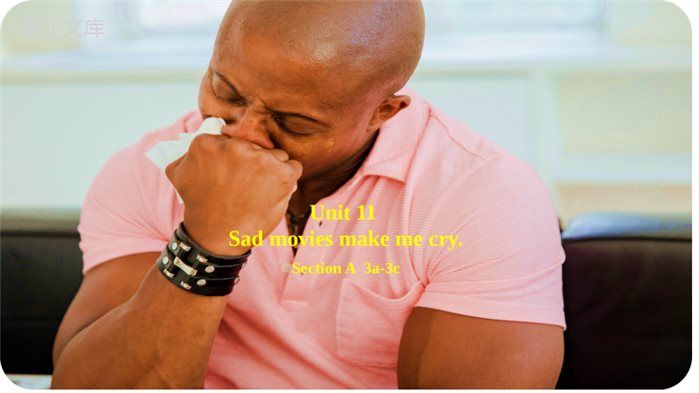 下载
下载 下载
下载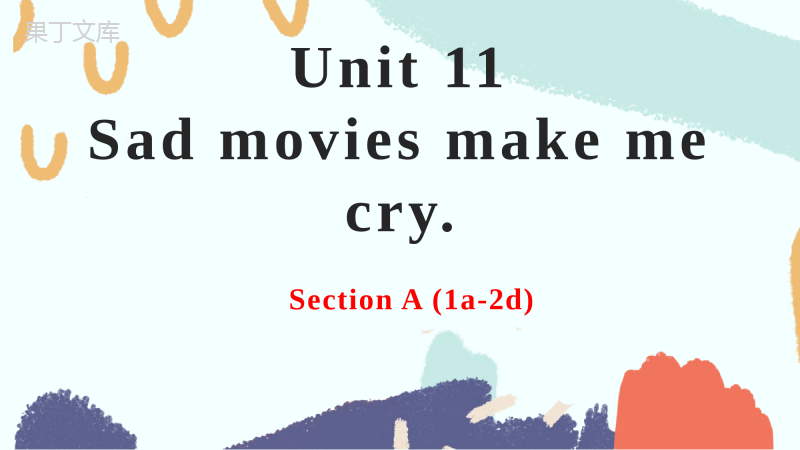 下载
下载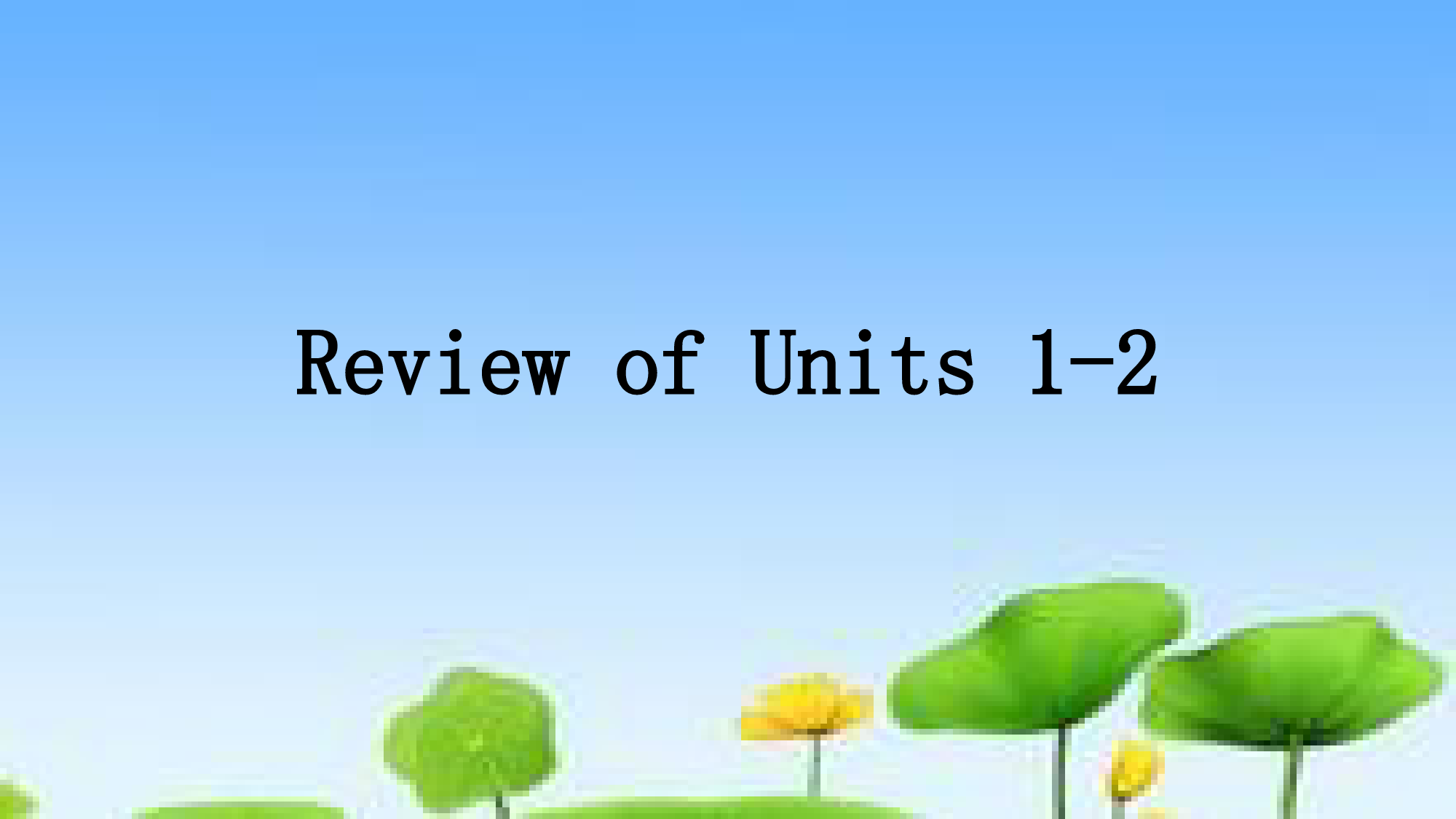 下载
下载 下载
下载 下载
下载 下载
下载 下载
下载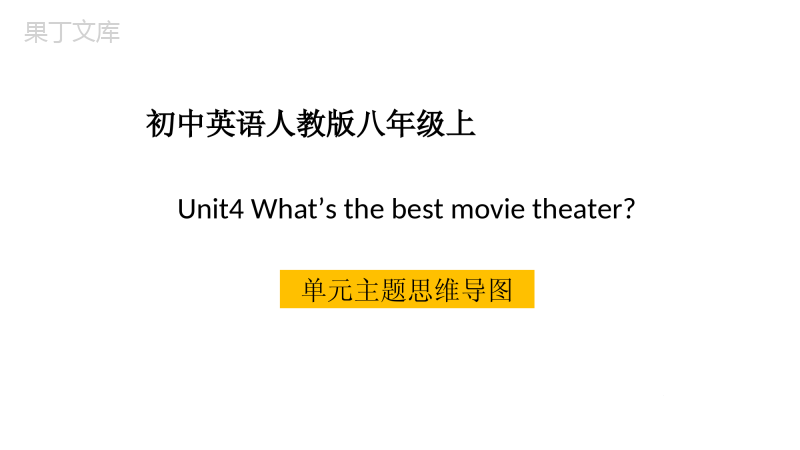 下载
下载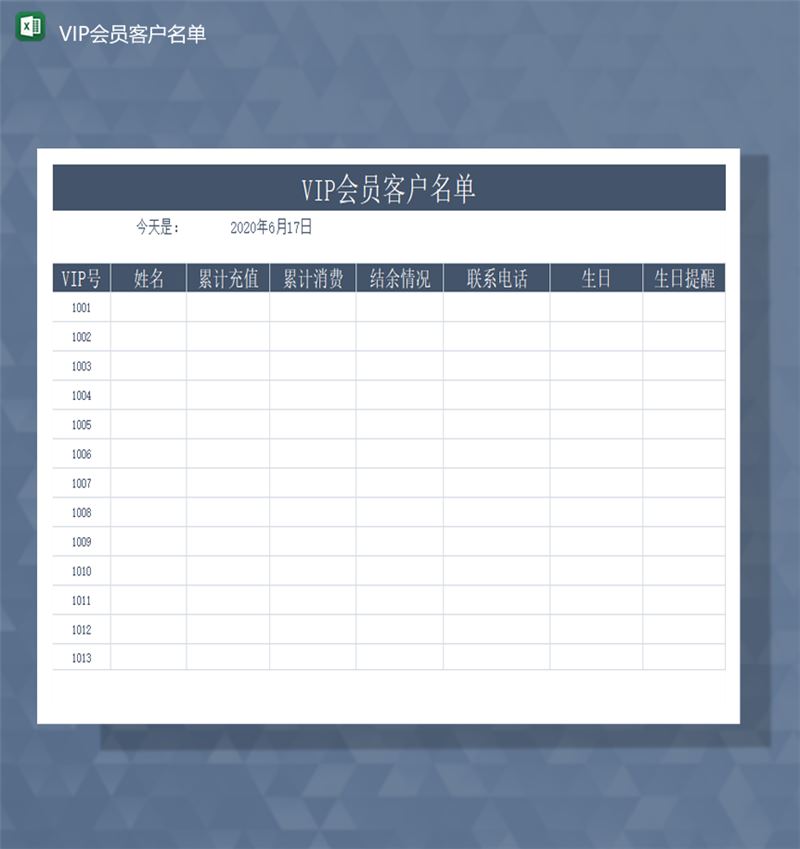 下载
下载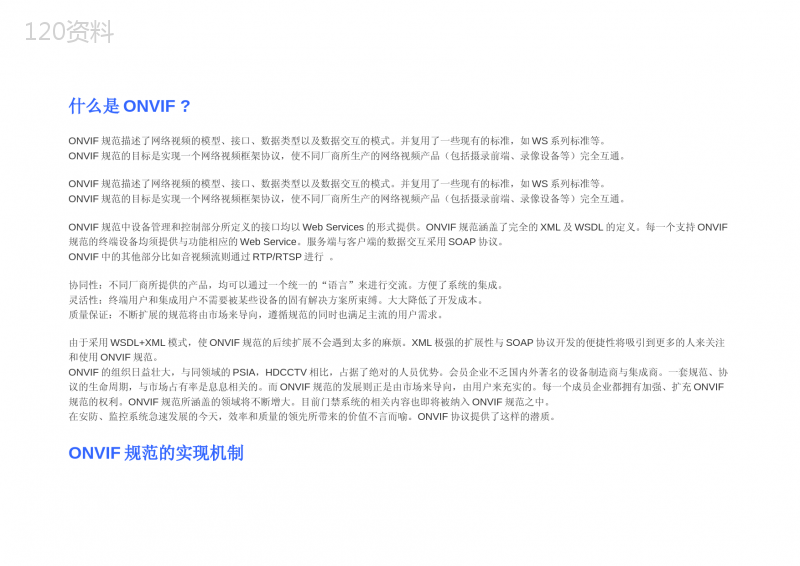 下载
下载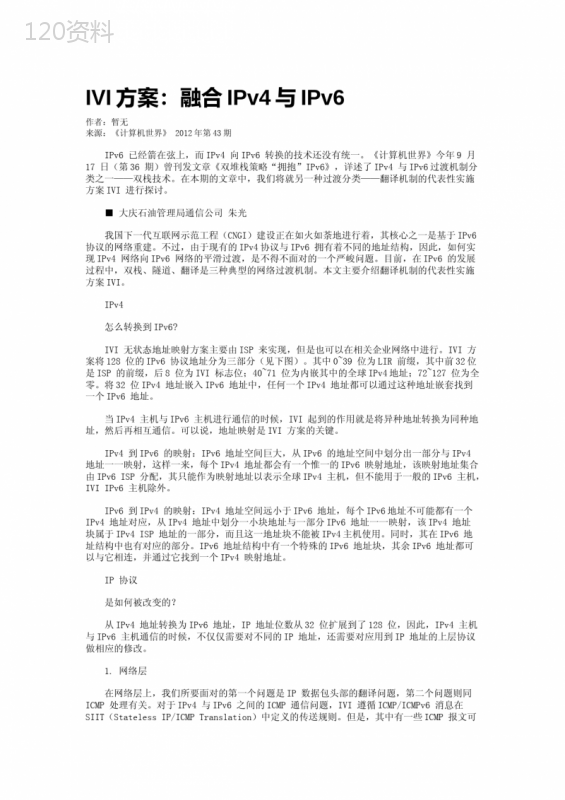 下载
下载